Sekarang hPanel punya fitur Salin Website untuk menyalin situs WordPress dari domain asal ke domain tujuan yang dihosting di Niagahoster. Fitur ini akan menggandakan situs WordPress asli di domain baru.
Walau file asli website tetap sama, menyalin website akan menimpa (overwrite) konten yang sudah ada di domain atau subdomain tujuan. Anda dapat menyimpan konten website yang sudah ada dengan membuat dan download backup website.
Untuk mulai menyalin website, klik menu Hosting → Kelola:
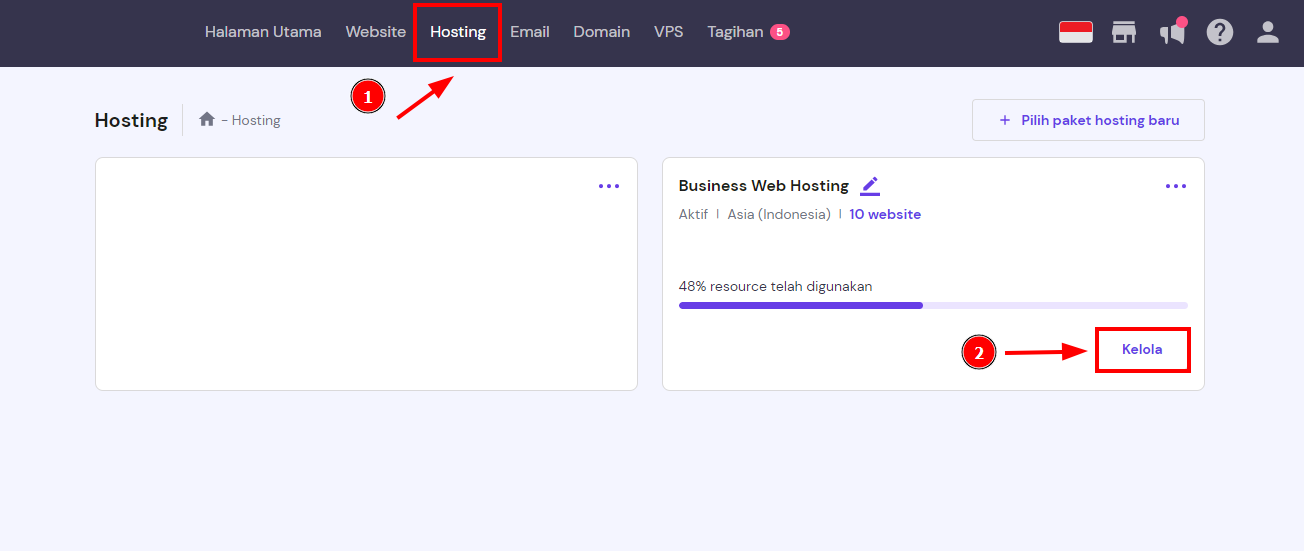
Di menu bar sebelah kiri, klik menu Salin Website:
Pilih domain atau subdomain tujuan dari daftar drop-down dan klik Salin Website:
Anda akan melihat peringatan tentang kehilangan data. Jika file website di domain tujuan sudah dibackup, centang kotaknya dan klik Teruskan Salin Website:
Proses salin website akan selesai dalam 15 menit, tergantung pada ukuran website. Setelah website berhasil disalin, statusnya akan muncul di daftar seperti berikut:
Selesai! Anda berhasil menyalin website Anda ke domain baru. Semua informasi website seperti nama domain dan tautan otomatis diperbarui!
CATATAN:
- Anda dapat menyalin website sebanyak mungkin. Namun, Anda hanya bisa menyalin website satu per satu.
- Jika Anda menyalin website dari satu domain ke domain lain, maka hanya konten domain yang akan disalin. Subdomain tidak akan ikut disalin.
- Hanya file dan database yang disalin. Email, FTP, dan SSH key perlu dibuat manual di domain baru.
- Fitur Salin Website tersedia untuk paket Shared Premium, WordPress Starter, atau paket hosting diatasnya. Jika Anda berlangganan paket Shared Single atau WordPress Single dan ingin menggunakan fitur ini, kami sarankan untuk upgrade paket hosting terlebih dahulu.




